Apple Watch यूज़र गाइड
- स्वागत है
- क्या नया है
- Apple Watch के साथ दौड़ें
-
- अलार्म
- App Store
- ब्लड ऑक्सीजन
- कैल्क्यूलेटर
- कैलेंडर
- कैमरा रिमोट
- ECG
- दवाइयाँ
- Memoji
- संगीत पहचान
- News
- अभी चल रहा है
- रिमाइंडर
- रिमोट
- शॉर्टकट
- सायरन
- स्टॉक्स
- विराम घड़ी
- टाइड्स
- टाइमर
- नुस्ख़े ऐप का इस्तेमाल करें
- अनुवाद करें
- वाइटल
- वॉइस मेमो
- वॉकी-टॉकी
- विश्व घड़ी
-
- VoiceOver
- VoiceOver का इस्तेमाल करके Apple Watch सेटअप करें
- VoiceOver के साथ Apple Watch की सामान्य जानकारी
- Apple Watch मिररिंग
- आस-पास के डिवाइस नियंत्रित करें
- AssistiveTouch
- ब्रेल डिस्प्ले इस्तेमाल करें
- Bluetooth कीबोर्ड का इस्तेमाल करें
- ज़ूम
- हैप्टिक फ़ीडबैक के ज़रिए समय बताएँ
- टेक्स्ट का आकार और अन्य विज़ुअल सेटिंग ऐडजस्ट करें
- मोटर स्किल सेटिंग ऐडजस्ट करें
- RTT सेटअप करें और इस्तेमाल करें।
- ऐक्सेसिबिलिटी ऑडियो सेटिंग
- बोलने के लिए टाइप करें
- केंद्रित ऐप ऑटोमैटिकली खोलता है।
- Siri के साथ ऐक्सेसिबिलिटी फ़ीचर का इस्तेमाल करें
- ऐक्सेसिबिलिटी शॉर्टकट
- कॉपीराइट और ट्रेडमार्क
Apple Watch पर अलर्ट और सूचनाओं को मौन करें
जब आप Apple Watch पर अलर्ट और सूचनाएँ नहीं सुनना चाहते हैं, तो आप मौन मोड, थिएटर मोड, डू नॉट डिस्टर्ब या फ़ोकस को चालू कर सकते हैं। आप किसी अलर्ट को अस्थायी रूप से म्यूट करने के लिए डिस्प्ले को कवर भी कर सकते हैं।
मौन मोड चालू करें
सभी अलर्ट, सूचनाओं और ध्वनि प्रभावों को म्यूट करने के लिए मौन मोड का इस्तेमाल करें। आपको हैप्टिक सूचनाएँ अभी भी मिलेंगी।
नोट : Apple Watch के चार्ज होने के दौरान, मौन मोड में होने के बावजूद अलार्म और टाइमर अभी भी ध्वनि करते हैं।
Apple Watch पर कंट्रोल सेंटर खोलने के लिए साइड बटन दबाएँ।
 पर टैप करें।
पर टैप करें।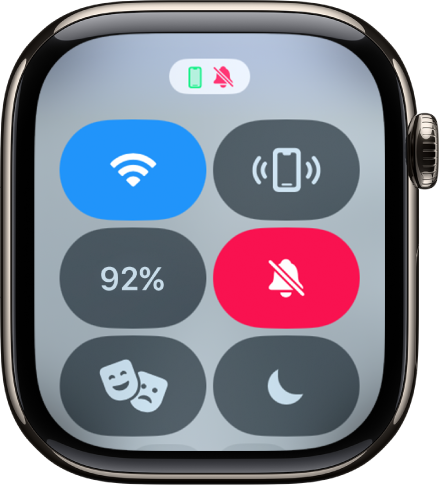
आप अपने iPhone पर Apple Watch ऐप पर भी जा सकते हैं, “मेरी घड़ी” पर टैप करें, “ध्वनि और हैप्टिक” पर टैप करें, फिर मौन मोड चालू करें।
थिएटर मोड चालू करें
थिएटर मोड Apple Watch डिस्प्ले को चालू होने से रोकता है जब आप अपनी कलाई उठाते हैं, इसलिए यह डार्क रहता है। थियेटर मोड मौन मोड को भी चालू कर देता है और आपके वॉकी-टॉकी स्टेटस को अनुपलब्ध कर देता है, लेकिन आपको अभी भी हैप्टिक सूचनाएँ अभी भी मिलेंगी।
Apple Watch पर कंट्रोल सेंटर खोलने के लिए साइड बटन दबाएँ।
 पर टैप करें।
पर टैप करें।
थिएटर मोड चालू होने पर, स्क्रीन के शीर्ष पर ![]() दिखाई देता है।
दिखाई देता है।
थिएटर मोड चालू होने पर Apple Watch को सक्रिय करने के लिए, डिस्प्ले पर टैप करें, साइड बटन दबाएँ या Digital Crown घुमाएँ या दबाएँ।
डू नॉट डिस्टर्ब या फ़ोकस चालू करें
ध्वनि और हैप्टिक सूचनाएँ रोकने के लिए इन चरणों का पालन करें :
Apple Watch पर कंट्रोल सेंटर खोलने के लिए साइड बटन दबाएँ।
 पर टैप करें, फिर डू नॉट डिस्टर्ब या फ़ोकस चुनें।
पर टैप करें, फिर डू नॉट डिस्टर्ब या फ़ोकस चुनें।चालू करें पर टैप करें या अंतिम बिंदु चुनें — जैसे कि 1 घंटे के लिए चालू या मेरे निकलने तक चालू।
अपनी फ़ोकस सेटिंग कस्टमाइज़ करने के लिए Apple Watch पर फ़ोकस का इस्तेमाल करें देखें।
किसी अलर्ट को अस्थायी रूप से म्यूट करने के लिए डिस्प्ले को कवर करें
जब आपको अलर्ट मिलता है—जैसे कि कोई इनकमिंग कॉल या अगर किसी टाइमर का समय समाप्त हो जाए—तो आप अपनी हथेली को कम से कम 3 सेकंड के लिए डिस्प्ले पर रखकर Apple Watch को तेज़ी से म्यूट कर सकते हैं। इसकी पुष्टि के लिए आपको एक टैप महसूस होगा कि म्यूट चालू है।
"म्यूट करने के लिए कवर करें" चालू करने के लिए Apple Watch पर सेटिंग ऐप ![]() पर जाएँ, फिर जेस्चर पर टैप करें।
पर जाएँ, फिर जेस्चर पर टैप करें।